Commons:VideoCutTool
Le VideoCutTool est un outil d'édition vidéo qui vise à fournir différents types de processus d'édition sur les vidéos qui sont actuellement dans Wikimedia Commons. Il est déployé sur Wikimedia Toolforge et aussi Wikimedia VPS. Le recadrage, le découpage, la désactivation de l'audio et la rotation sont les fonctions que VideoCutTool offre à l'utilisateur pour éditer sa vidéo. La vidéo peut ensuite être téléchargée ou téléchargée sur Wikimedia Commons. L'outil peut être [3 $ trouvés ici]. L'objectif de VideoCutTool est de fonctionner de manière similaire à Commons:CropTool. Si vous souhaitez contribuer à cet outil, ou en savoir plus sur son histoire et sa fabrication, veuillez visiter ici.
Utilisation
En dehors de cet outil, il n'existe aucun moyen fiable, facile et simple d'éditer et de recharger les fichiers vidéo et audio actuellement sur Wikimedia Commons. Avant cet outil, les utilisateurs qui souhaitaient le faire devaient télécharger, éditer puis ré-télécharger les fichiers sur Wikimedia Commons. Il s'agit d'un processus manuel qui prend beaucoup de temps. L'utilisateur doit également posséder un logiciel d'édition et savoir comment l'utiliser. Cet outil offre un processus beaucoup plus rapide et simple pour les utilisateurs qui souhaitent modifier et télécharger à nouveau des fichiers de Wikimedia Commons. En outre, le processus est fiable et ne nécessite aucune connaissance préalable en matière d'édition.
Tutoriel pas à pas
Téléverser la vidéo / Fournir l'URL de la vidéo
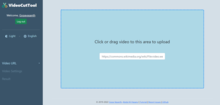
Commencez par indiquer l'URL des fichiers vidéo que vous souhaitez éditer à partir de Wikimedia Commons dans le champ de texte ou téléchargez la vidéo que vous avez dans votre appareil en faisant un glisser-déposer ou en cliquant sur la zone sélectionnée. L'outil traitera automatiquement la vidéo que vous avez fournie.
Appliquer l'édition vidéo

La vidéo fournie sera lue dans le lecteur. Sous la vidéo, les utilisateurs pourront voir 4 options/outils d'édition - "Supprimer l'audio", "Faire pivoter la vidéo", "Découper la vidéo", "Recadrer la vidéo". Choisissez l'option appropriée et cliquez sur le bouton Aperçu.
En cliquant sur l'aperçu, la vidéo sera traitée sur le serveur. Les utilisateurs peuvent également voir la barre de progression en direct des encodages vidéo. Une fois la vidéo traitée, l'aperçu de la vidéo s'affiche à nouveau sur le lecteur vidéo.
Download / Upload edited video back to Commons

Si l'aperçu de la vidéo est satisfaisant, l'utilisateur peut procéder au téléchargement de la vidéo éditée ou à son transfert vers Wikimedia Commons. En cliquant sur le bouton "Télécharger", la vidéo commence à télécharger la vidéo modifiée sur l'appareil de l'utilisateur et en appuyant sur le bouton "Transférer vers Commons", l'outil permet aux utilisateurs de transférer directement la vidéo modifiée vers Wikimedia Commons.
Fonctionnalités

Une longue vidéo peut être découpée en petites parties, en sélectionnant l'option Découpage, l'utilisateur peut utiliser les curseurs de temps glissants pour définir les heures de "début" et de "fin" de la vidéo. En cliquant sur le bouton "Ajouter une ligne de temps", un autre curseur de temps sera ajouté pour effectuer les sous-opérations suivantes -
- En tant que plusieurs vidéos: Récupérer une vidéo en plus d'une vidéo plus courte. Ces vidéos coupées peuvent être téléchargées ou téléchargés sur les Communes. Par exemple: une vidéo de 15h25 peut être coupée à plusieurs vidéos plus courtes comme une partie de 4 minutes et l'autre moitié avec le temps restant (ou jusqu'à l'utilisateur).
- Concaté à une seule vidéo: Toutes les vidéos coupées de sa vidéo principale seront concaténées en une seule et seront faites en une seule vidéo finale. Ex: Coupez toutes les 2 minutes d'une vidéo de 15 minutes, et coupez une partie de 3 minutes de la même vidéo. Maintenant, vous pouvez concaténer les deux parties et faire une seule vidéo de 5 minutes.

Une incrustation sur le lecteur vidéo est utilisée pour déplacer et faire glisser la position du rognage et ajuster la hauteur et la largeur de la vidéo en faisant glisser les bords et les coins de l'incrustation.

Les vidéos peuvent être pivotées à l'aide des boutons de rotation gauche ou droite. Cette option permet d'obtenir un aperçu de la vidéo de sortie.

L'audio peut être supprimé de la vidéo et un aperçu instantané sera affiché sur le lecteur.

L'outil convertit automatiquement les vidéos dans le format commun pris en charge, c'est-à-dire MP4 en WebM ou Ogv.
Équipe
Comme indiqué ci-dessus, cet outil a été créé dans le cadre du Google Summer of Code 2019 et est actuellement en ligne en tant que gadget sur Commons.
Cet outil est développé par les personnes suivantes :
Active Maintainers:
Contributeurs actifs:
Membres antérieurs:
- Doc James (talk · contribs · email) 15:52, 20 April 2019 (UTC)
- Hassan Amin
- Pratik Shetty
- Abdul Al-Hasany (email)
- User:Jayprakash12345
Gestion des licences
Cet outil est sous licence The GNU General Public License v3.0.